उबंटू वितरण डिफ़ॉल्ट रूप से ग्राफिकल यूजर इंटरफेस (जीयूआई) का समर्थन नहीं करता है, इसके बजाय दिन-प्रतिदिन के संचालन के लिए कमांड-लाइन टूल का उपयोग करना पसंद करता है। हालाँकि, कभी-कभी सिस्टम संसाधनों को प्रबंधित करने और प्रदर्शन को बढ़ाने के लिए GUI का उपयोग करने की अनुशंसा की जाती है; क्योंकि कुछ ऑपरेशनों को ग्राफ़िकल यूज़र इंटरफ़ेस टूल का उपयोग करके प्रबंधित करना आसान है।
यह दिशानिर्देश उबंटू सर्वर पर शीर्ष जीयूआई डेस्कटॉप सेटअप स्थापित करने के तरीके का उल्लेख करेगा।
- उबंटू सर्वर पर जीयूआई कैसे स्थापित करें
- उबंटू सर्वर से जीयूआई और डिस्प्ले मैनेजर कैसे हटाएं
- निष्कर्ष
उबंटू सर्वर पर जीयूआई कैसे स्थापित करें
आप उबंटू सर्वर पर जीयूआई प्राप्त कर सकते हैं
चरण 1: उबंटू सर्वर में लॉगिन करें
क्रेडेंशियल, उपयोगकर्ता नाम और पासवर्ड दर्ज करके उबंटू सर्वर खोलें:

लॉगिन स्क्रीन नीचे बताए अनुसार दिखाई देगी:
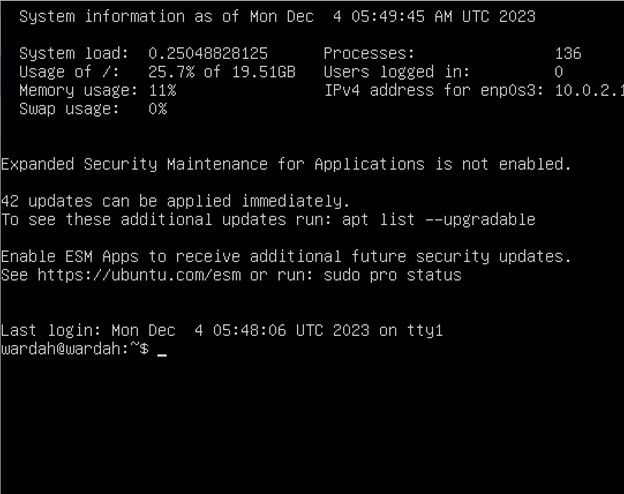
चरण 2: रिपॉजिटरी को अपडेट करें
उबंटू सर्वर पर जीयूआई इंस्टॉलेशन शुरू करने से पहले, सिस्टम को रीफ्रेश करने के लिए सभी उबंटू पैकेज और रिपॉजिटरी को अपडेट करें:
सूडो उपयुक्त अद्यतन
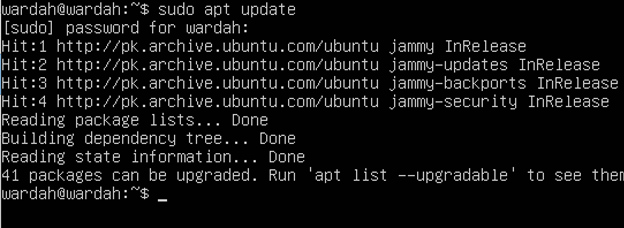
चरण 3: डिस्प्ले मैनेजर स्थापित करें
एक बार जब आप अपडेट कर लें, तो हमें डिस्प्ले सर्वर लॉन्च करने के लिए डिस्प्ले मैनेजर इंस्टॉल करना होगा। हालाँकि GDM3 पहले से ही Ubuntu में डिफ़ॉल्ट Gnome डेस्कटॉप वातावरण के रूप में मौजूद है, अधिक हल्के वातावरण से प्रक्रिया सुचारू हो जाती है।
खोज करते समय, आपको कई डिस्प्ले मैनेजर टूल मिलेंगे, सर्वश्रेष्ठ का चयन करने के लिए हल्के टूल पर विचार करें। लिनक्स सिस्टम में, मांग वाले और शीर्ष क्रम के उपकरण हैं लाइटडीएम या छरहरा ; आप उनमें से कोई भी डाउनलोड कर सकते हैं.
हम उपयोग करेंगे लाइटडीएम उबंटू मशीन पर जीयूआई के लिए उपकरण; लाइटडीएम स्थापित करने के लिए निम्नलिखित कमांड निष्पादित करें:
सूडो अपार्ट स्थापित करना लाइटडीएम

स्थापना के दौरान, कॉन्फ़िगरेशन स्क्रीन दिखाई देगी; आगे बढ़ने के लिए एंटर दबाएं:
अगले में, आपको किसी भी डिस्प्ले मैनेजर का चयन करने के लिए कहा जाएगा, या तो gdm3 (डिफ़ॉल्ट एक) के साथ जाने के लिए या लाइटडीएम के साथ जाने के लिए; लाइटडीएम चुनें और एंटर बटन दबाएं:
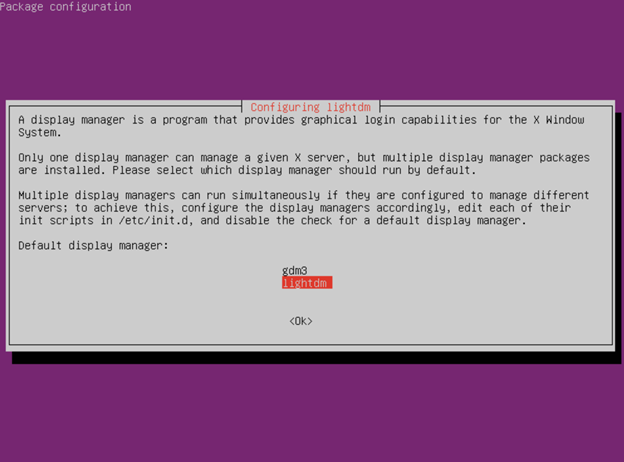
यह उबंटू सिस्टम पर लाइटडीएम स्थापित करना जारी रखेगा।
यदि आप SLiM डेस्कटॉप मैनेजर को पसंद करते हैं, तो आप इसे उबंटू टर्मिनल में उल्लिखित कमांड चलाकर भी डाउनलोड कर सकते हैं:
सूडो अपार्ट स्थापित करना छरहरा
चरण 4: उबंटू सर्वर पर जीयूआई स्थापित करें
लिनक्स के पास विभिन्न प्रकार के डेस्कटॉप वातावरण विकल्प हैं और यह अपने उपयोगकर्ताओं को सबसे उपयुक्त का चयन करने की अनुमति देता है। कुछ सर्वोत्तम और शीर्ष रैंक इस प्रकार हैं:
- सूक्ति
- केडीई प्लाज्मा
- मौत
- एक्सएफसीई
- एलएक्सडीई
आप उबंटू के डिफ़ॉल्ट पैकेज मैनेजर उपयुक्त का उपयोग करके सभी डेस्कटॉप वातावरण स्थापित कर सकते हैं।
- सूक्ति
आमतौर पर, उबंटू एक डिफ़ॉल्ट गनोम डेस्कटॉप सेटअप के साथ आता है, लेकिन चूंकि हम जीयूआई डेस्कटॉप के बिना उबंटू सर्वर चला रहे हैं; इसे प्राप्त करने के लिए उल्लिखित कमांड चलाएँ:
सूडो अपार्ट स्थापित करना ubuntu-डेस्कटॉप

प्रक्रिया जारी रखने के लिए y टाइप करें:
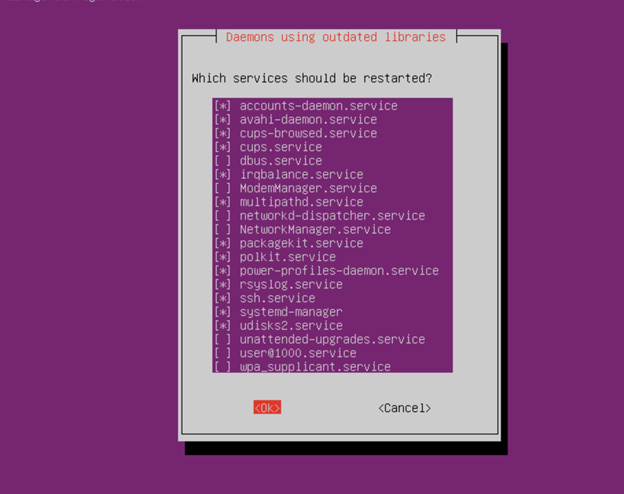
तीर कुंजियों के माध्यम से नेविगेट करके और स्पेस कुंजी दबाकर उन सेवाओं का चयन या चयन रद्द करें जिन्हें आप पुनः आरंभ करना चाहते हैं; यदि आप अतिरिक्त सेवाओं को पुनः आरंभ नहीं करना चाहते हैं, तो टैब दबाएँ और फिर एंटर करें:
उबंटू सर्वर को पुनः आरंभ करने के लिए रीबूट कमांड चलाएँ:
रिबूट

रीबोटिंग के बाद, निम्न लाइटडीएम स्क्रीन दिखाई देगी, उबंटू सर्वर में जीयूआई तक पहुंचने के लिए क्रेडेंशियल (पासवर्ड) दर्ज करें:
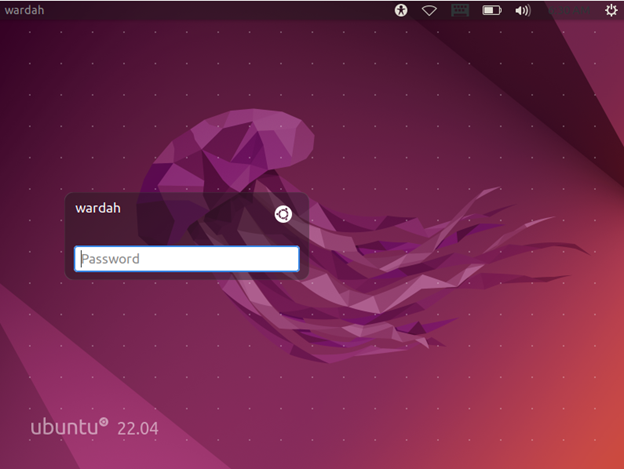
आपने उबंटू सर्वर पर जीयूआई सफलतापूर्वक स्थापित कर लिया है; स्क्रीन निम्नलिखित की तरह दिखेगी:
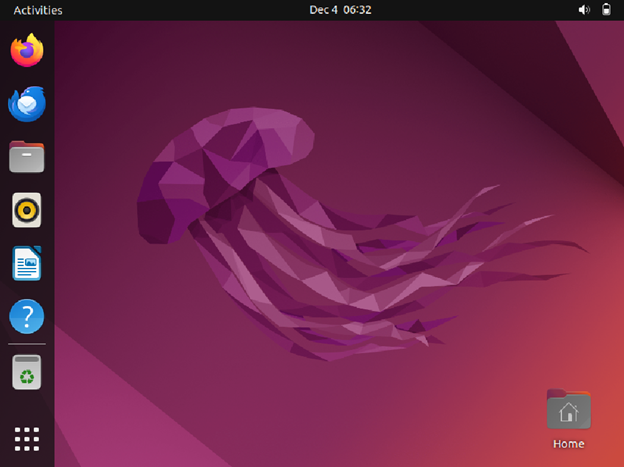
अन्य शीर्ष क्रम वाले डेस्कटॉप वातावरण इस प्रकार हैं:
- केडीई प्लाज्मा
केडीई प्लाज्मा एक ओपन-सोर्स, सुविधाजनक और उपयोगकर्ता के अनुकूल डेस्कटॉप वातावरण है जो आपको कार्यों को सुचारू रूप से करने की अनुमति देता है। इसका लॉन्चर उपयोगकर्ता को टूल को आसानी से और तेज़ी से लॉन्च करने में मदद करता है।
अपने उबंटू सर्वर पर केडीई प्लाज्मा डेस्कटॉप प्राप्त करने के लिए; निम्नलिखित कमांड का उपयोग किया जाएगा:
सूडो अपार्ट स्थापित करना कहाँ-प्लाज्मा-डेस्कटॉप
- मौत
MATE एक और हल्का और तेज़ डेस्कटॉप वातावरण है जो पारंपरिक डेस्कटॉप रूपकों को पसंद करने वालों के लिए सबसे उपयुक्त है। यह GNOME 2 की निरंतरता है जो अपने उपयोगकर्ताओं को एक सुरक्षित और विश्वसनीय इंटरफ़ेस प्रदान करता है।
यदि आप अपने उबंटू सर्वर पर MATE डेस्कटॉप वातावरण स्थापित करना चाहते हैं; उबंटू टर्मिनल में निम्नलिखित कमांड निष्पादित करें:
सूडो अपार्ट स्थापित करना फ्री-मेट-डेस्कटॉप
- एक्सएफसीई
मुख्य विशेषता जो XFCE को अन्य डेस्कटॉप वातावरणों की तुलना में अधिक विश्वसनीय बनाती है, वह कम CPU उपयोग की खपत करती है, जिसके परिणामस्वरूप एक समय में कई एप्लिकेशन चलाने पर उच्च प्रदर्शन होता है। XFCE ओपन-सोर्स है और GNOME और KDE-प्लाज्मा वातावरण से तेज़ है।
दिए गए कमांड का उपयोग करके उबंटू सर्वर पर XFCE स्थापित करें:
सूडो अपार्ट स्थापित करना xfce4-सत्र xfce4-उपहार
- एलएक्सडीई
एलएक्सडीई उन उपयोगकर्ताओं के लिए एक अच्छा विकल्प है जिन्हें कम सीपीयू और रैम उपयोग वाले क्लाउड कंप्यूटिंग नेटवर्क के लिए डेस्कटॉप की आवश्यकता होती है। उल्लिखित कमांड का उपयोग करके उबंटू सर्वर पर LXDE डेस्कटॉप वातावरण प्राप्त करें:
सूडो अपार्ट स्थापित करना आना
उबंटू सर्वर से जीयूआई और डिस्प्ले मैनेजर कैसे हटाएं
यदि आप डिस्प्ले मैनेजर के साथ स्थापित जीयूआई को हटाना चाहते हैं तो निम्नलिखित सिंटैक्स का उपयोग करें:
सूडो उपयुक्त हटाएँ < प्रदर्शन-प्रबंधक-नाम > < डेस्कटॉप-पर्यावरण-नाम >
जैसे, यदि आप उबंटू सर्वर से गनोम डेस्कटॉप वातावरण को हटाना चाहते हैं, तो दिए गए कमांड को निष्पादित करें:
सूडो उपयुक्त लाइटडीएम उबंटू-डेस्कटॉप को हटा दें
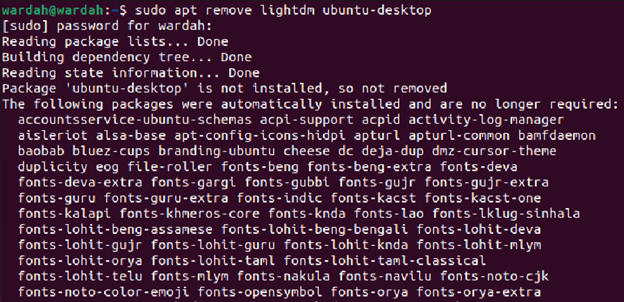
और, सभी अनावश्यक निर्भरताएँ हटाने के लिए, चलाएँ:
सूडो उपयुक्त स्वतःनिकालें
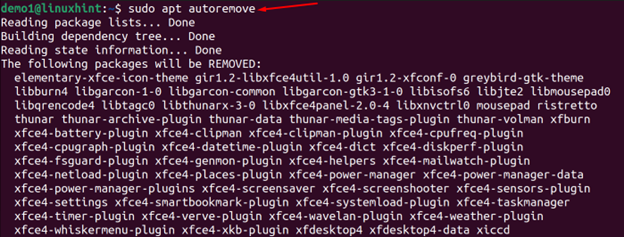
परिवर्तनों को सहेजने के लिए रिबूट कमांड चलाकर सिस्टम को रिबूट करें।
निष्कर्ष
उबंटू प्रणाली डिफ़ॉल्ट रूप से जीयूआई का समर्थन नहीं करती है और कई उपयोगकर्ता कमांड-लाइन टूल का उपयोग करके दिन-प्रतिदिन के संचालन करना पसंद करते हैं। लेकिन कभी-कभी, GUI उपकरण सिस्टम को संभालने के लिए अधिक आसान और सीधी प्रक्रियाएँ प्रदान करते हैं। इस दिशानिर्देश में चर्चा की गई है कि उबंटू सर्वर पर जीयूआई सेटअप कैसे स्थापित किया जाए। शीर्ष-रैंक वाले डेस्कटॉप वातावरणों का उल्लेख उनके इंस्टॉलेशन कमांड के साथ किया गया है। साथ ही, यदि आप उबंटू सर्वर से डेस्कटॉप वातावरण को हटाना चाहते हैं, तो इसका तरीका ऊपर बताया गया है।